ps怎么裁剪图片?发布时间:2021年04月20日 14:54
在平时的工作和生活中,我们需要的图片样式ps都能帮助解决,ps对图片的编辑功能远比我们想象的要强大,普通的图片精修,专业的人像美化,现代的动画添加ps都可以完成,如果遇到图片太大无法传输或是只需要图片的一部分,就会用到ps裁剪功能,那就给大家讲讲ps怎么裁剪图片来修复照片。
1.首先将练习素材拖进【PS】,可以看到图片是歪的,我们需要把它放到水平的方向。
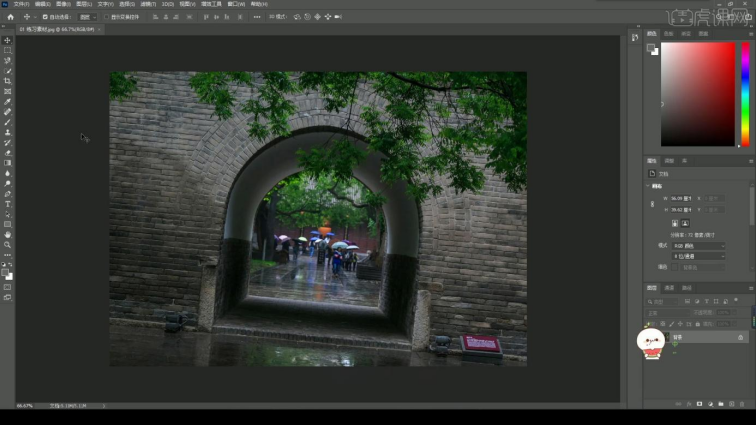
2.点击快捷键【C】裁剪工具,把鼠标放在四个角的位置,可以看到尖头变弯了。
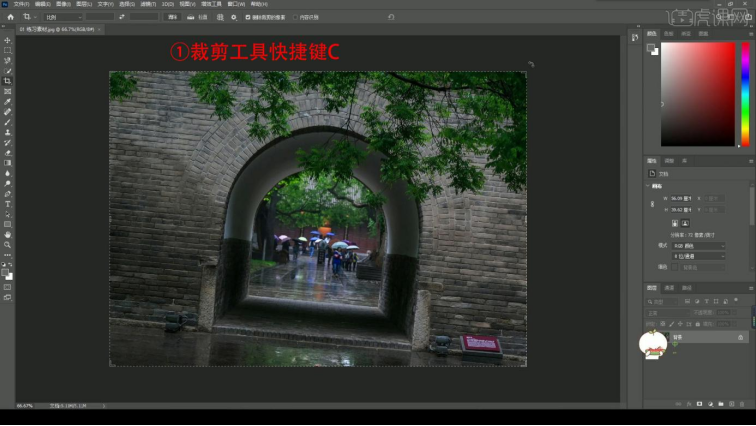
3.拖动它,可以看到通过网格线来将它拉到水平位置,线框之内就是我们裁剪出来的画面。

4.把光标向上拖,让它裁剪的范围可以更广一些,点击对勾应用,可以看出有留白。
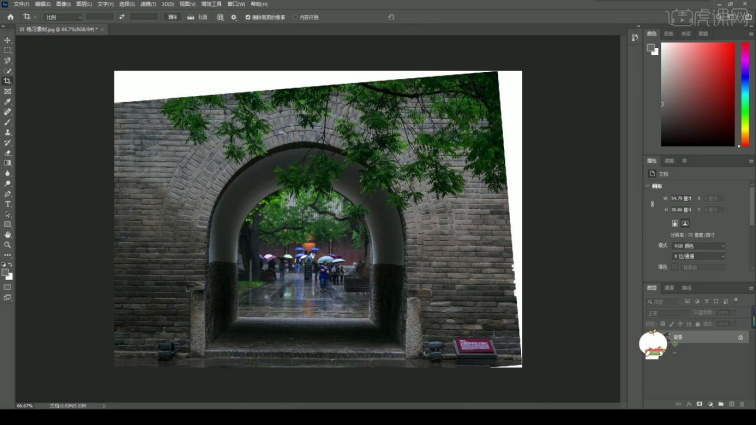
5.【Ctrl+Z】撤回,依然拉正视角,点击上方的拉直。
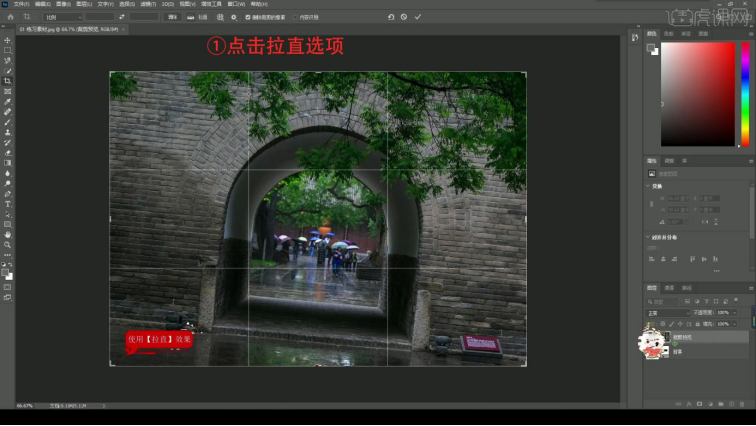
6.鼠标变成了工具,在画面中找一条水平线的位置,城墙下沿鼠标左键不要动拉到另一边松手。

7.会以刚刚画的线为水平线,来矫正画面,勾选【内容识别】。

8.把左右变大再勾选对勾,画幅明显变大,四角白边也被自动填充。
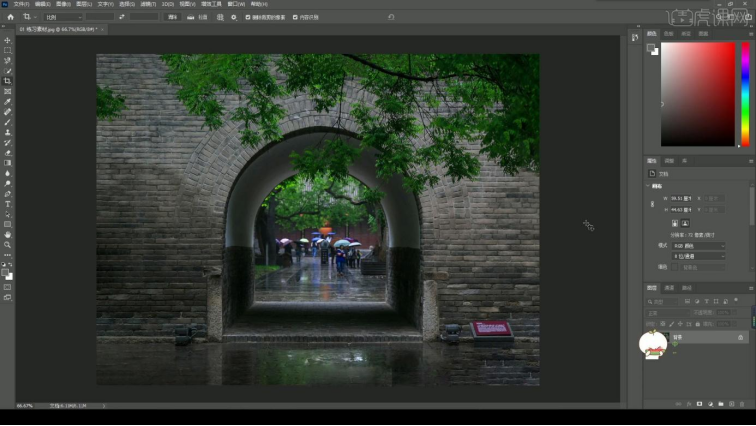
9.最终效果如图,本节课程结束,谢谢大家。

看完上边的课程,我们学习了ps裁剪图片的操作方法,裁剪的操作在工作中经常会用到,例如邮箱大小有限制,无法传送大的图片,就裁剪图片缩小占有空间,如果照片空白太多,就裁剪多余部分体现出照片的主体部分,还有更多的情况会用到ps裁剪功能,我们可以课下去练习。
本篇文章使用以下硬件型号:联想小新Air15;系统版本:win10;软件版本:ps(cc2021)。
点击观看视频教程

PS-小技巧之如何用裁剪效果来修复照片
立即学习新手入门4723人已学视频时长:02:33
特别声明:以上文章内容仅代表作者wanrong本人观点,不代表虎课网观点或立场。如有关于作品内容、版权或其它问题请与虎课网联系。
相关教程
相关知识
500+精品图书
20G学习素材
10000+实用笔刷
持续更新设计模板























